Manajemen infrastruktur pusat data (DCIM) merupakan tantangan yang berkembang bagi manajer pusat data dan pasar panas bagi vendor perangkat lunak. Proyek openDCIM menawarkan alternatif sumber terbuka bagi perusahaan yang ingin meningkatkan pelacakan aset dan perencanaan kapasitas mereka. OpenDCIM digunakan untuk mengelola infrastruktur pusat data, tidak peduli seberapa kecil atau besar. DCIM berarti banyak hal yang berbeda untuk banyak orang yang berbeda, dan ada banyak aplikasi komersial yang tersedia tetapi openDCIM tidak bersaing untuk menjadi fungsi dengan fungsi pengganti untuk aplikasi komersial. Ini Awalnya dikembangkan di rumah di Layanan Teknologi Informasi Universitas Vanderbilt oleh Scott Milliken. Perangkat lunak ini dirilis di bawah lisensi GPL v3 yang bebas untuk memodifikasinya, dan membaginya dengan orang lain, selama Anda mengetahui dari mana asalnya.
Tujuan utama openDCIM adalah untuk menghilangkan alasan bagi siapa pun untuk melacak inventaris pusat data mereka menggunakan spreadsheet atau dokumen pengolah kata lagi. Ini menyediakan inventaris fisik lengkap dari pusat data.
Fitur OpenDCIM
Berikut adalah beberapa fitur berguna lainnya dari OpenDCIM.
- Dukungan untuk Beberapa Ruangan (Pusat Data)
- Perhitungan Pusat Gravitasi untuk setiap kabinet
- Pengelolaan template untuk perangkat, dengan kemampuan untuk mengganti per perangkat
- Pelacakan opsional sambungan kabel dalam setiap kabinet, dan untuk setiap perangkat sakelar
- Fungsi pengarsipan untuk peralatan yang dikirim ke penyelamatan/pembuangan
- Pengelolaan tiga elemen utama manajemen kapasitas - ruang, daya, dan pendinginan
- Pengelolaan kontak dasar dan integrasi ke dalam direktori bisnis yang ada melalui UserID
- Pelacakan Toleransi Kesalahan - jalankan simulasi pemadaman listrik untuk melihat apa yang akan terpengaruh saat setiap sumber mati
Prasyarat
Untuk menginstal OpenDCIM di CentOS 7, kita harus bersaing dengan persyaratan berikut di server kita.
- Host web yang menjalankan Apache 2.x (atau lebih tinggi) dengan situs Berkemampuan SSL
- Database MySQL 5.x (atau lebih tinggi)
- PHP 5.x (atau lebih tinggi)
- Otentikasi Pengguna
- Klien Berbasis Web
Menginstal Apache, PHP, MySQL
Langkah pertama kami adalah memastikan bahwa tumpukan LAMP lengkap telah dikonfigurasi dengan benar dengan menjalankan Apache/PHP dan MySQL/MariaDB.
Untuk melakukannya, jalankan perintah berikut di server CentOS 7 Anda untuk menginstal Apache, PHP dengan beberapa modul yang diperlukan dan server MySQL-MariaDB.
# yum install httpd php php-mysql php-mbstring mariadb-serverSetelah menyelesaikan dependensi, jumlah paket yang ditampilkan berikut ini akan diinstal pada sistem Anda setelah Anda mengetik 'y' dan menekan tombol Enter.
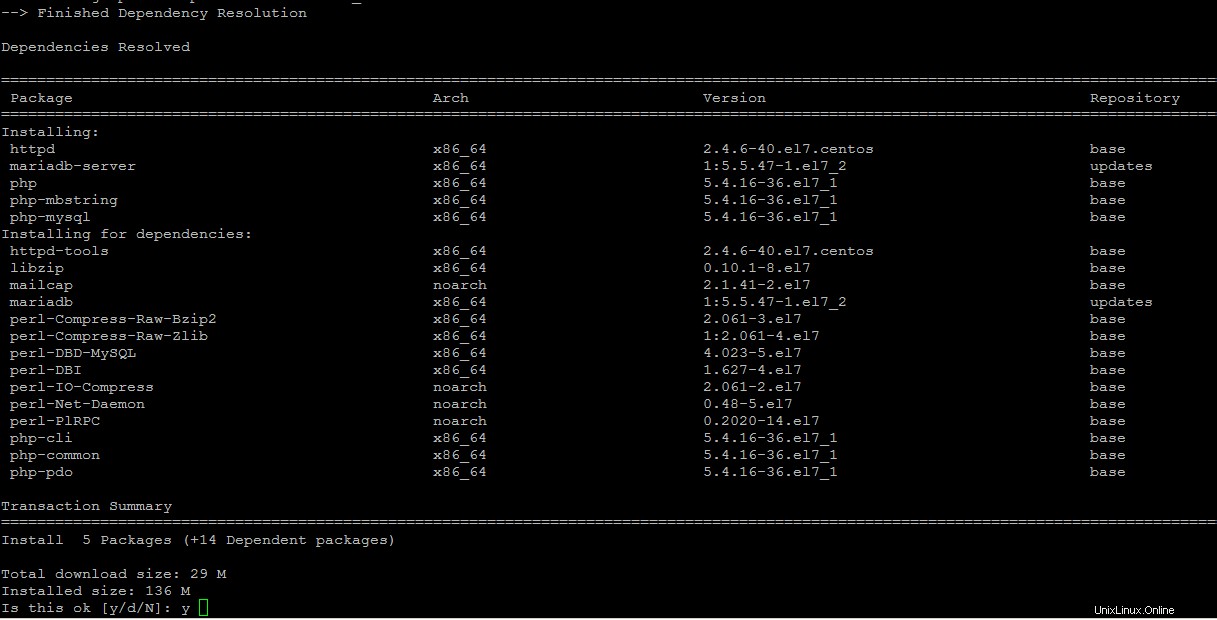
Mulai dan Aktifkan layanan Apache/MySQL
Setelah paket diinstal, gunakan perintah berikut untuk memulai dan mengaktifkan layanan server Apache dan Mysql dan memeriksa statusnya yang harus aktif dan berjalan.
# systemctl enable httpd.service
# systemctl start httpd.service# systemctl enable mariadb.service
# systemctl start mariadb.service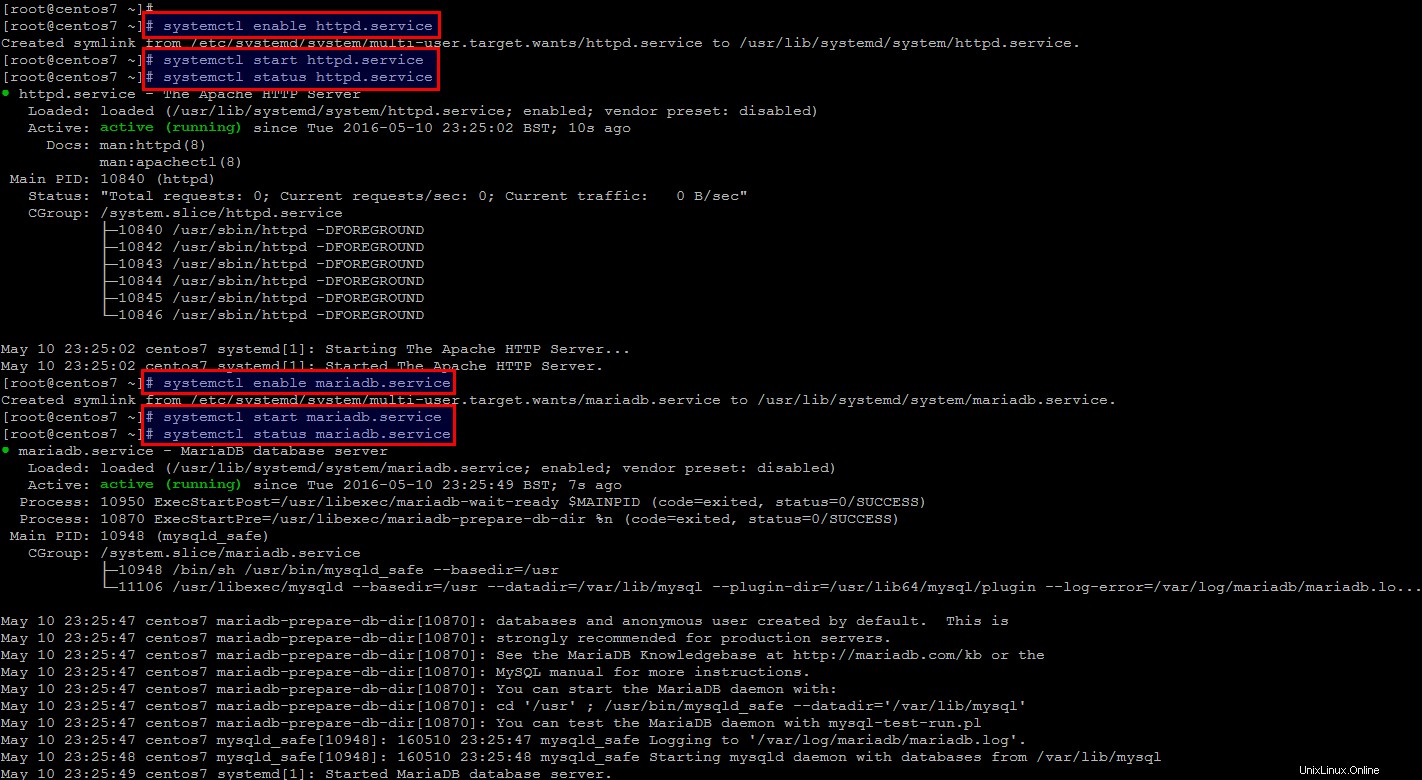
Buat database untuk openDCIM
Sebelum membuat database untuk OpenDCIM, Amankan server MySQL/MariaDB Anda dengan melakukan tugas berikut setelah menjalankan perintah seperti yang ditunjukkan.
# mysql_secure_installation- Setel kata sandi root
- Hapus pengguna anonim
- Larang login root dari jarak jauh
- Hapus database pengujian dan akses ke sana
- Muat ulang tabel hak istimewa
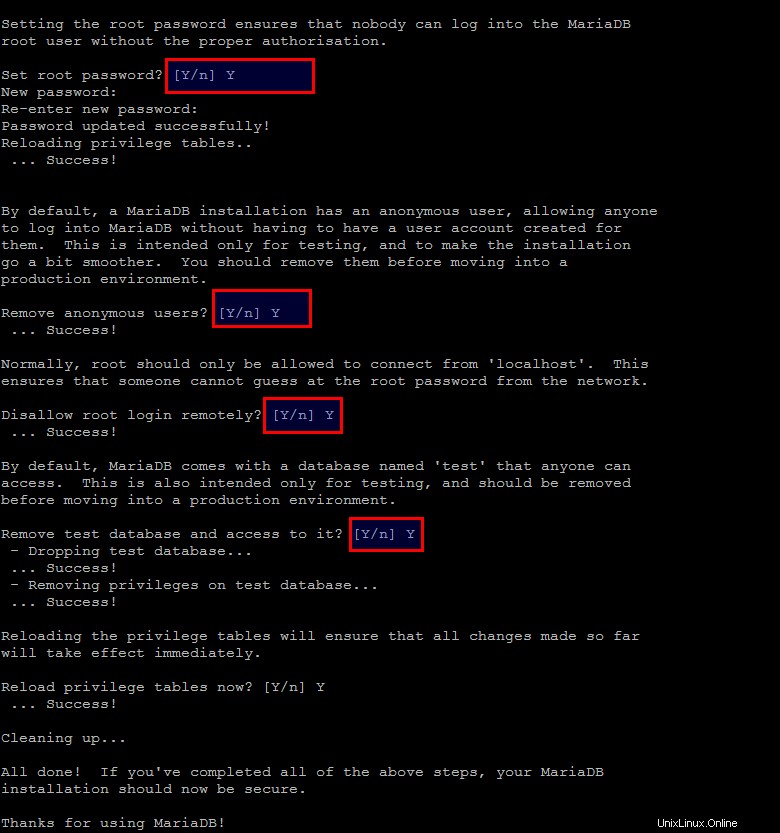
Sekarang buat database untuk openDCIM setelah terhubung ke MariaDB.
# mysql -u root -pMariaDB [(none)]> create database dcim;
MariaDB [(none)]> grant all privileges on dcim.* to 'dcim' identified by 'password';
MariaDB [(none)]> exit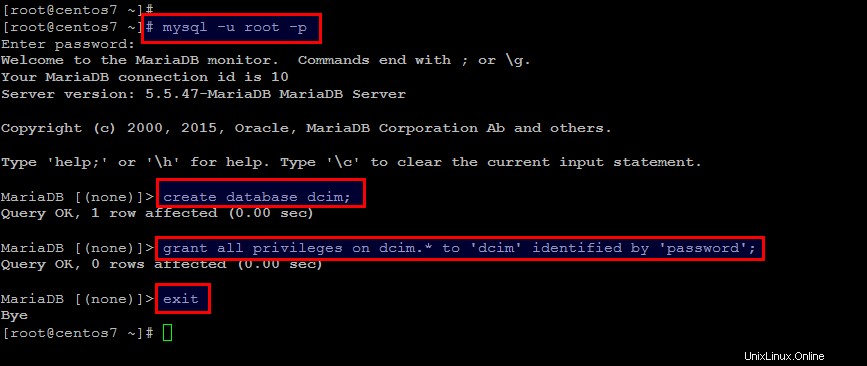
Aktifkan HTTPS
Jalankan perintah di bawah ini untuk menginstal paket 'mod_ssl' di server CentOS 7 Anda
# yum -y install mod_sslSetelah paket terinstal, buat kunci yang diperlukan dan salin ke direktori yang tepat menggunakan perintah di bawah ini.
# cd /root# openssl genrsa -out ca.key 1024# openssl req -new -key ca.key -out ca.csr# openssl x509 -req -days 365 -in ca.csr -signkey ca.key -out ca.crt# cp ca.crt /etc/pki/tls/certs# cp ca.key /etc/pki/tls/private/ca.key# cp ca.csr /etc/pki/tls/private/ca.csr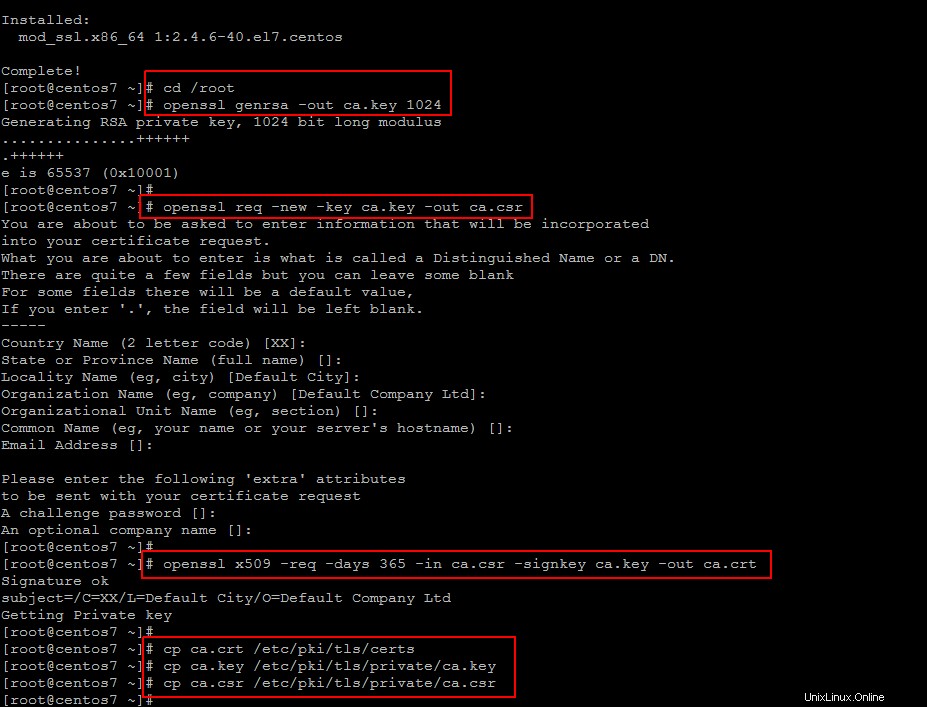
Mengatur Nama Server
Untuk mengatur nama server server Anda, buka konfigurasi web default di editor Anda dengan mencari 'ServerName' di dalamnya dan tambahkan baris berikut.
# vim +/ServerName /etc/httpd/conf/httpd.confServerName opendcim_server_name:443Simpan dan tutup file konfigurasi menggunakan ':wq!' dan kemudian restart layanan web apache.
# systemctl restart httpd.serviceHost Virtual Baru untuk OpenDCIM
Buat file konfigurasi baru untuk openDCIM VirtualHost dan masukkan konfigurasi berikut di dalamnya.
# vim /etc/httpd/conf.d/opendcim_server_name.conf
SSLEngine Aktif
SSLCertificateFile /etc/pki/tls/certs/ca.crt
SSLCertificateKeyFile /etc/pki/tls/private/ca.key
ServerAdmin [email protected]
DocumentRoot /opt/openDCIM/opendcim
ServerName opendcim.example.net

AllowOverride Semua
Jenis Auth Basic
NamaOtentikasi "openDCIM"
AuthUserFile /opt/openDCIM/opendcim/.htpasswd
Memerlukan pengguna yang valid
Setelah menyimpan dan menutup file sekarang kita perlu mengaktifkan otentikasi pengguna dasar untuk melindungi direktori web openDCIM dengan mengonfigurasi file yang kami sebutkan di file konfigurasi di atas.
Mari kita jalankan perintah di bawah ini untuk membuat pengguna setelah membuat file baru seperti yang ditunjukkan.
# mkdir -p /opt/openDCIM/opendcim# touch /opt/openDCIM/opendcim/.htpasswd# htpasswd /opt/openDCIM/opendcim/.htpasswd AdministratorMari kita buka Akses Web di firewall seperti pada CentOS 7 FirewallD diaktifkan secara default, dan memblokir akses ke port HTTPS di 443.
# firewall-cmd --zone=public --add-port=443/tcp --permanent
success# firewall-cmd --reload
success
Unduh dan Instal openDCIM
Setelah menyelesaikan konfigurasi server, sekarang kita perlu mengunduh paket openDCIM dari Halaman Web Office mereka.
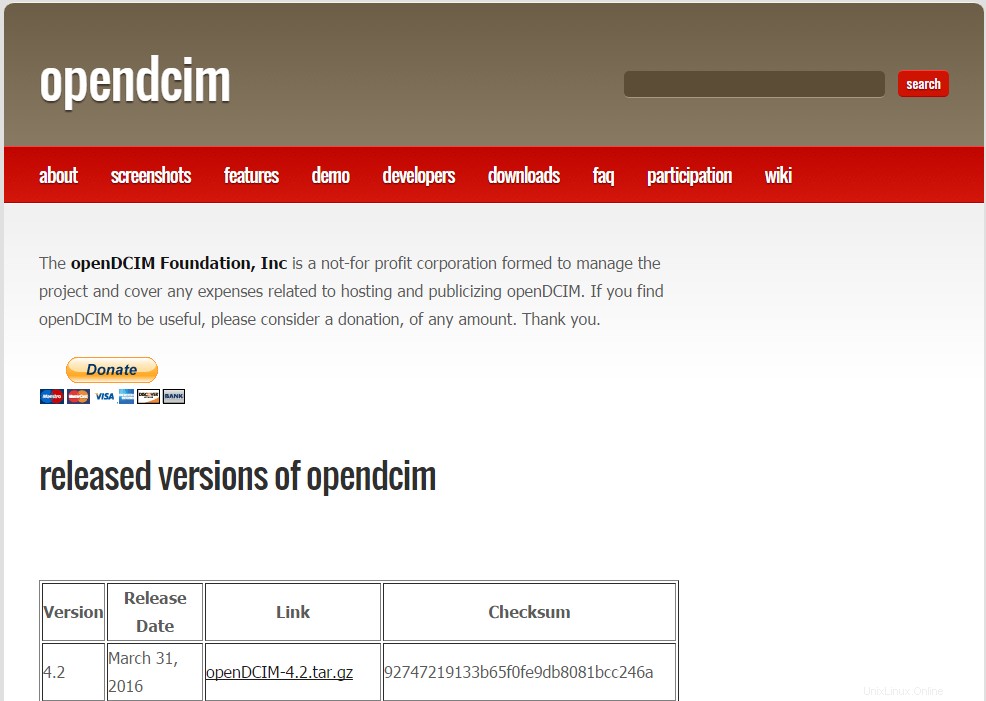
Gunakan perintah di bawah ini untuk mendapatkan paket di server Anda.
# cd /opt/openDCIM/# curl -O http://opendcim.org/packages/openDCIM-4.2.tar.gzEkstrak arsip dan buat tautan simbolis dengan mengalirkan perintah di bawah ini.
# tar zxf openDCIM-4.2.tar.gz# ln -s openDCIM-4.2-release opendcimAnda juga dapat mengganti nama direktori openDCIM-4.2-release menjadi 'opendcim' jika Anda tidak ingin membuat tautan simbolis.
Mengonfigurasi OpenDCIM:
Sekarang siapkan file konfigurasi untuk mengakses database yang telah kita buat tadi.
# cd /opt/openDCIM/opendcim# cp db.inc.php-dist db.inc.php# vim db.inc.php$dbhost = 'localhost';
$dbname = 'dcim';
$dbuser = 'dcim';
$dbpass = 'dcimpassword';# systemctl restart httpd.serviceMengakses Portal Web OpenDCIM
Sekarang buka openDCIM di browser Anda untuk melanjutkan instalasi berbasis web.
https://your_server_name_or_IP/Anda akan diminta untuk otentikasi dan setelah membuktikan nama pengguna dan Kata Sandi Anda akan diarahkan ke halaman web OpenDCIM di mana Anda akan diminta untuk membuat Departemen baru seperti yang ditunjukkan.

Setelah menyelesaikan parameter ini, alihkan ke Pusat Data dan berikan detail Pusat Data baru Anda.
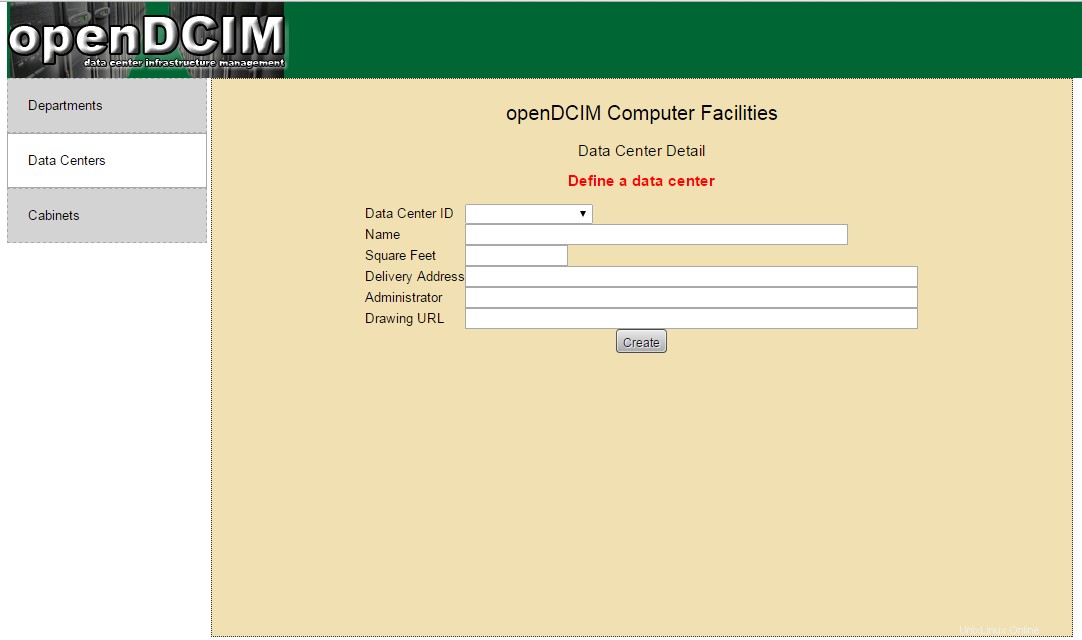
Setelah Anda membuat Pusat Data, Anda dapat membuat inventaris kabinetnya.
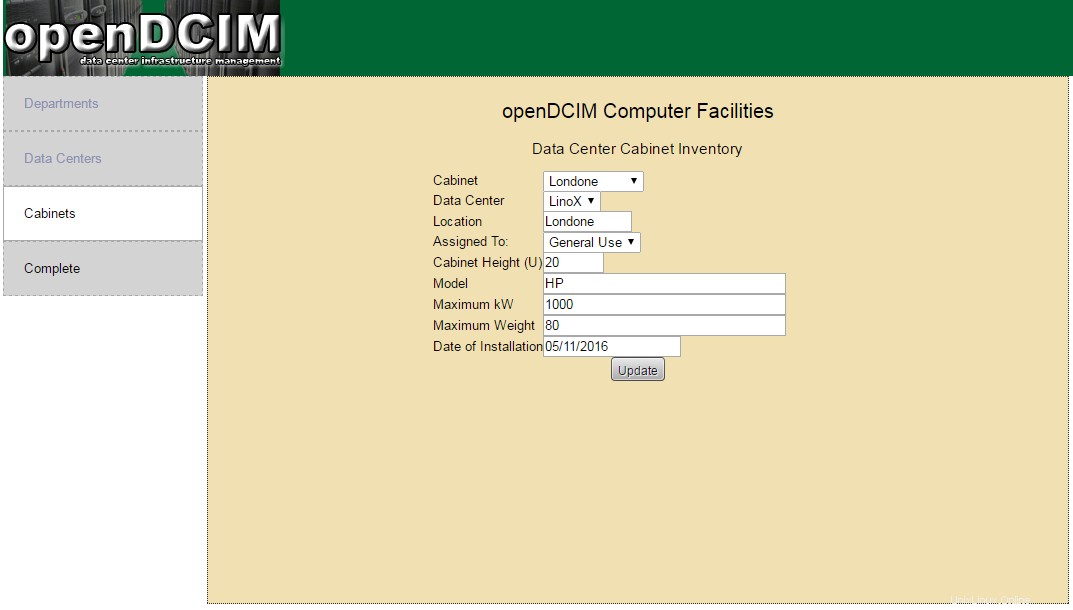
Anda telah selesai, dan menyelesaikan konfigurasi dasar OpenDCIM.
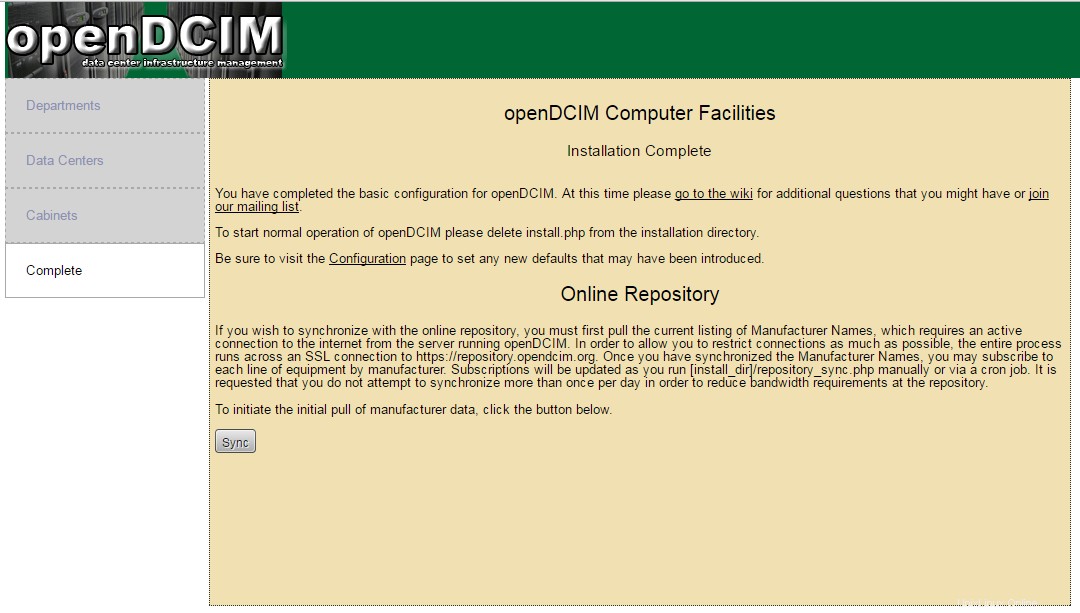
Kesimpulan
Terima kasih telah bersama kami, kami telah berhasil mengatur OpenDCIM di server CentOS 7 kami. Sekarang Anda dapat dengan mudah mengelola Pusat Data Anda, tidak peduli seberapa kecil atau besar lingkungan yang Anda miliki. Bagikan pengalaman Anda dan tinggalkan komentar berharga Anda.